Souhaitez-vous enrichir votre expérience de visionnage de films et d’écoute musicale sur Kodi ? Si tel est le cas et que vous éprouvez des difficultés à choisir un film captivant, cet article est conçu pour vous. Connaissez-vous IMDb, l’abréviation d’Internet Movie Database ? Cette ressource en ligne offre des synthèses complètes sur les films, incluant les acteurs et l’équipe de production. Vous vous demandez peut-être s’il est possible d’intégrer IMDb à Kodi ? La réponse est affirmative ! Si vous cherchez à installer l’extension IMDb sur Kodi, cet article vous guidera à travers les différentes étapes.
Intégrer IMDb à Kodi sous Windows 10 : un guide détaillé
Nous allons explorer ensemble comment connecter IMDb à Kodi. Découvrez ci-dessous les extensions IMDb recommandées pour Kodi.
Note Importante : Les instructions ci-dessous ont été élaborées en utilisant l’application Kodi v19.4 (Matrix) sur un système Windows 10 64 bits. Cependant, ces étapes peuvent être adaptées pour d’autres versions de l’application Kodi ou d’autres systèmes d’exploitation.
Méthode 1 : Utiliser l’extension Universal Movie Scraper
L’extension clé qui permet l’intégration d’IMDb avec Kodi est Universal Movie Scraper. Vous pouvez l’installer directement depuis la section extensions de Kodi. Cette première méthode vous expliquera comment installer IMDb en tant qu’extension sur votre ordinateur.
1. Appuyez sur la touche Windows, saisissez « Kodi », puis cliquez sur « Ouvrir ».
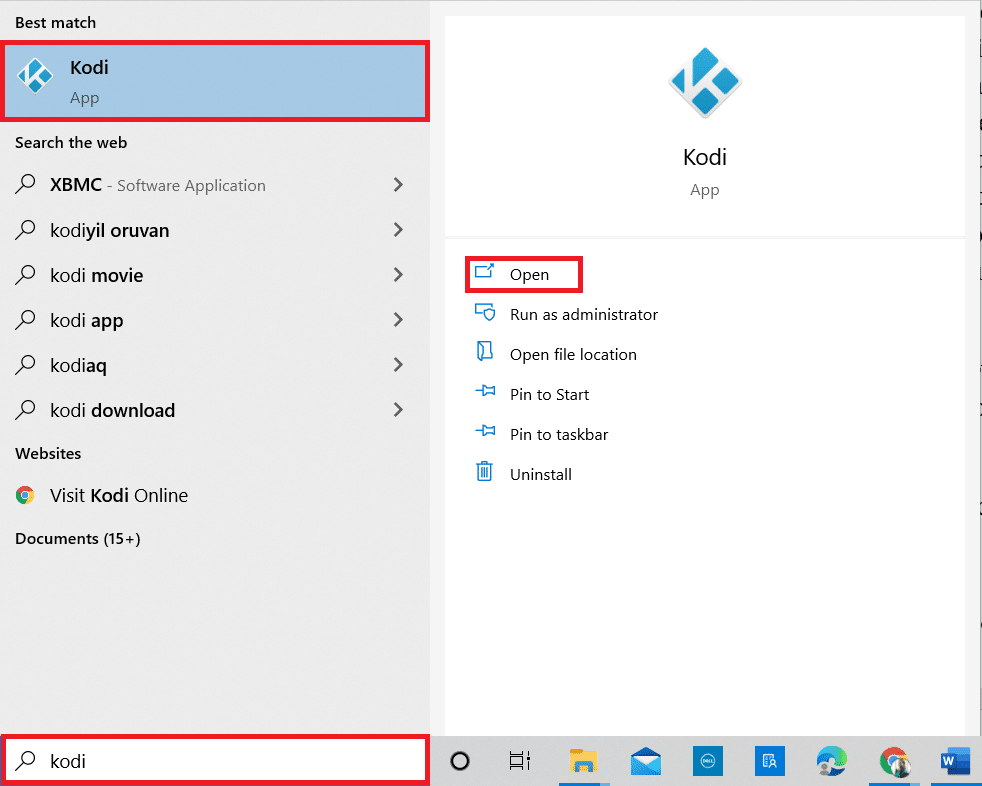
2. Dans le menu latéral gauche, sélectionnez « Extensions ».
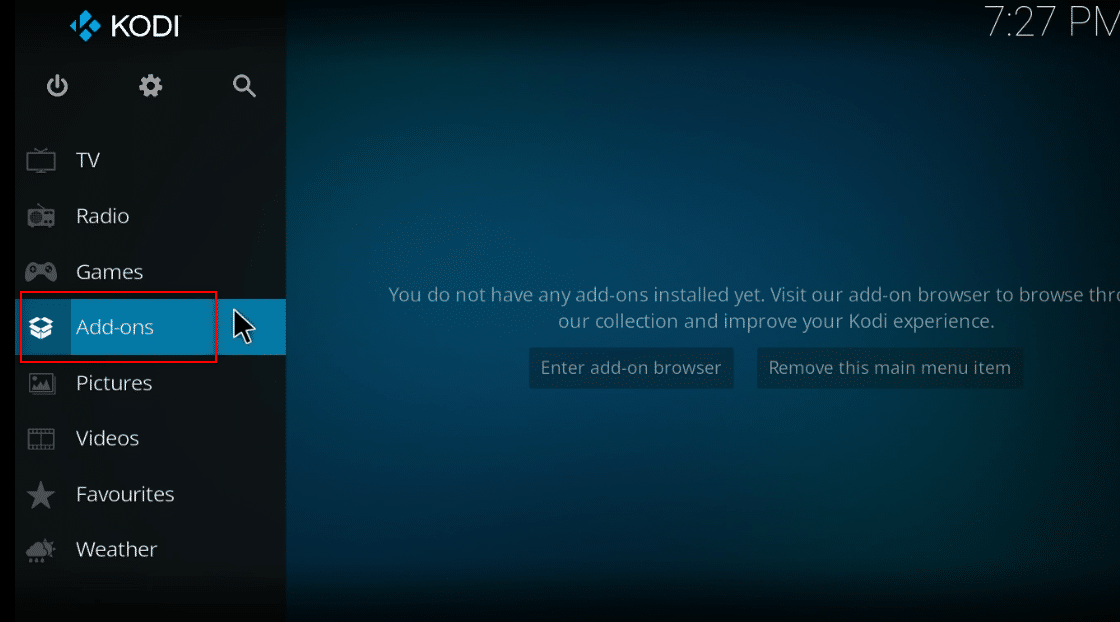
3. Cliquez sur l’icône représentant une boîte ouverte, située en haut à gauche de votre écran.
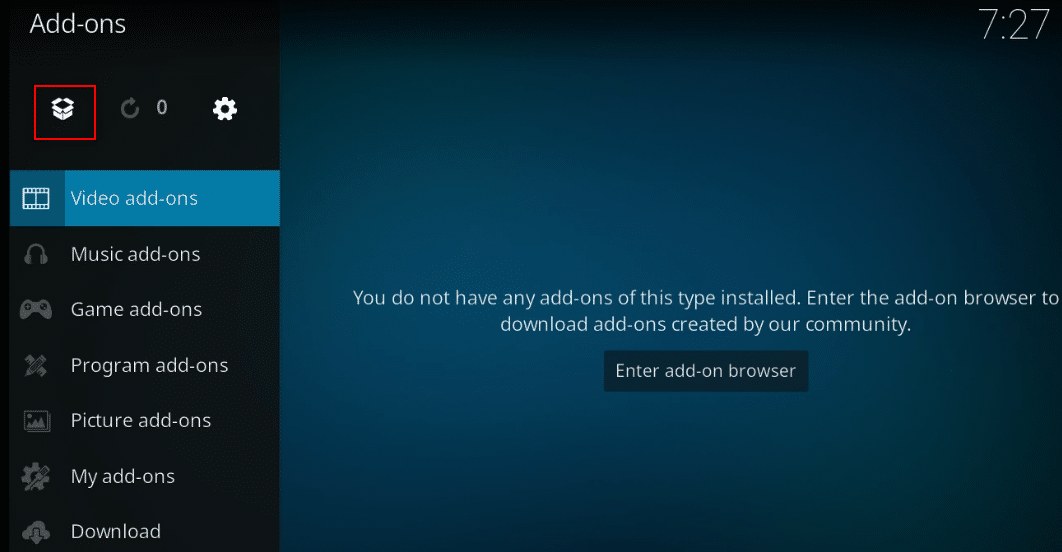
4. Choisissez « Installer depuis le référentiel » dans le menu.
Note : Cette option vous donne accès aux extensions hébergées directement dans le référentiel Kodi.
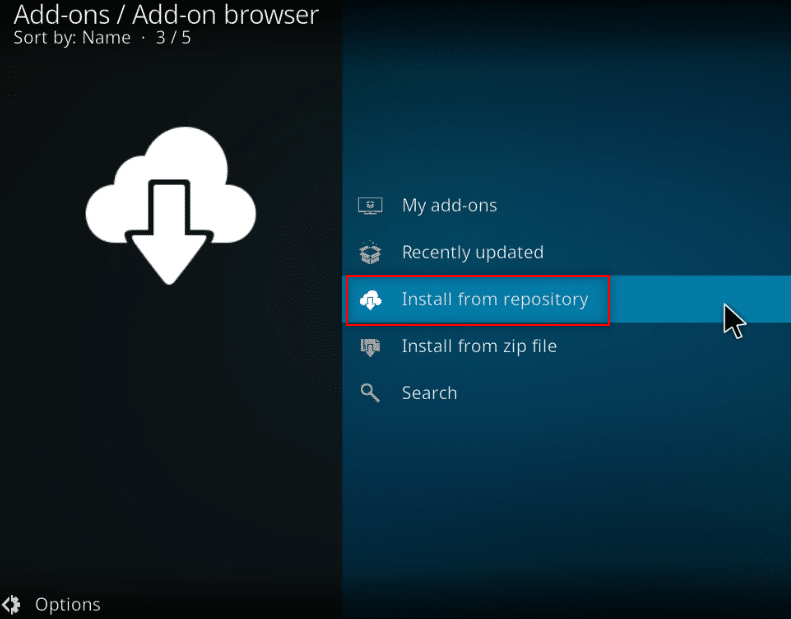
5. Dans la liste qui s’affiche, sélectionnez « Fournisseurs d’informations ».
Note : Vous pouvez également cliquer sur « Télécharger » à l’étape 3, puis sélectionner « Fournisseurs d’informations ».
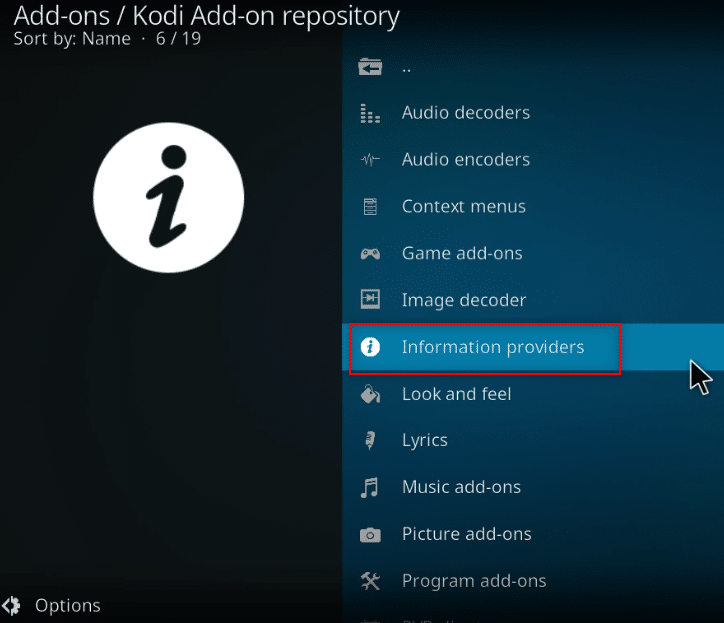
6. Ensuite, sélectionnez « Informations sur le film ».
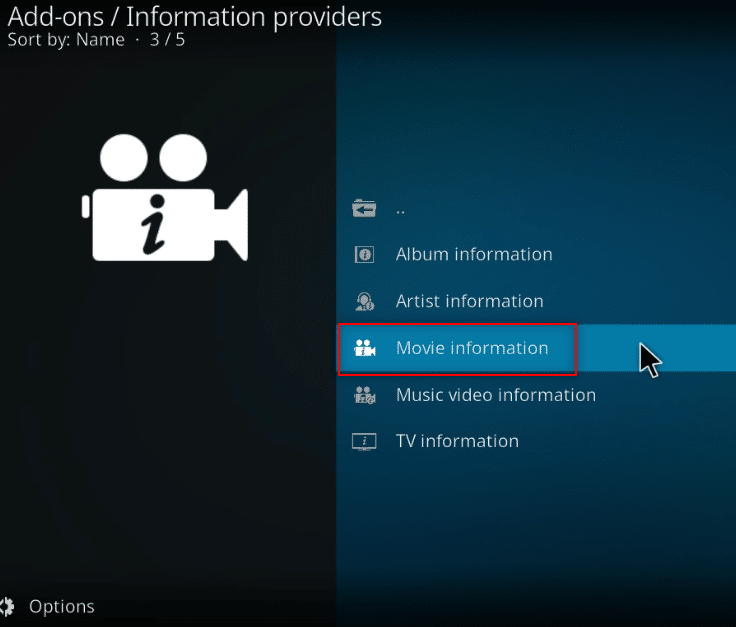
7. Faites défiler la liste pour localiser « Universal Movie Scraper », puis cliquez dessus.
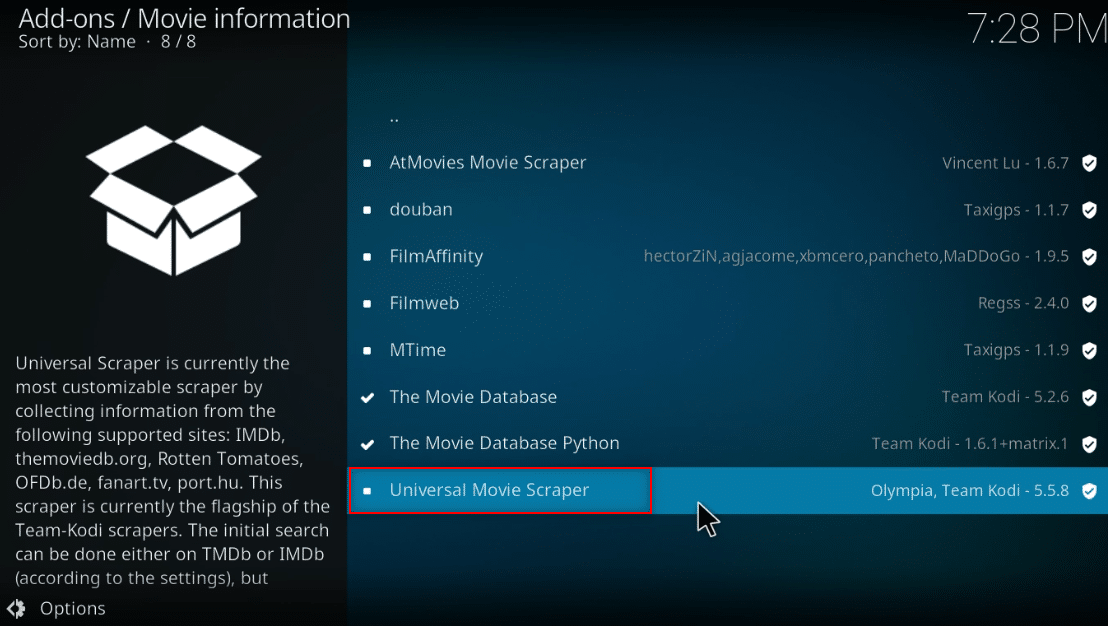
8. Cliquez sur « Installer » pour ajouter l’extension à Kodi.
Note : Vous pouvez affiner les paramètres de recherche pour ne cibler qu’IMDb en cliquant sur « Configurer » après l’installation.
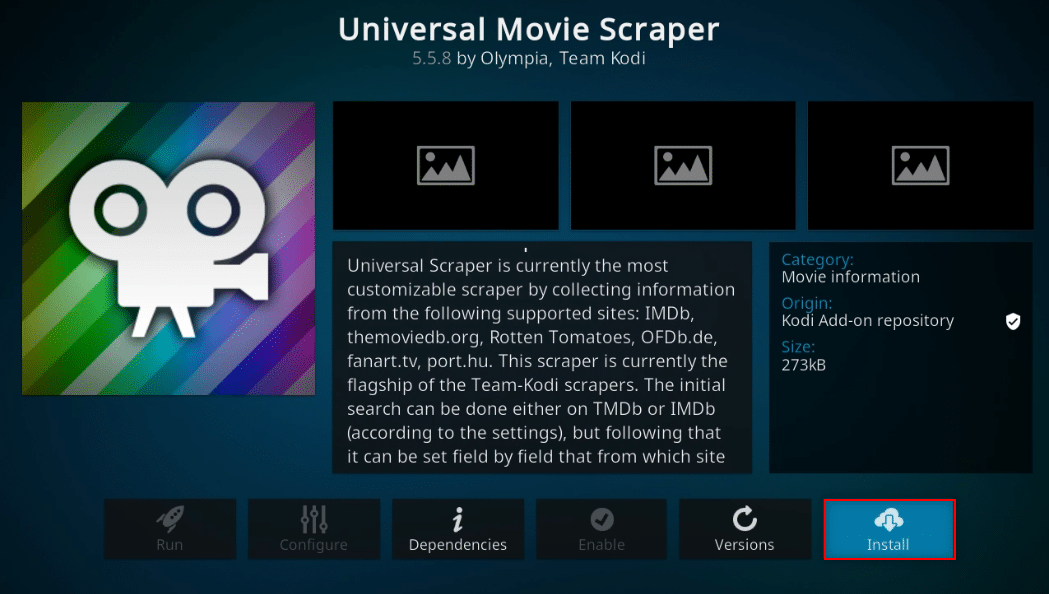
Note : Une notification de confirmation apparaîtra en haut à gauche de l’écran après l’installation de l’extension.
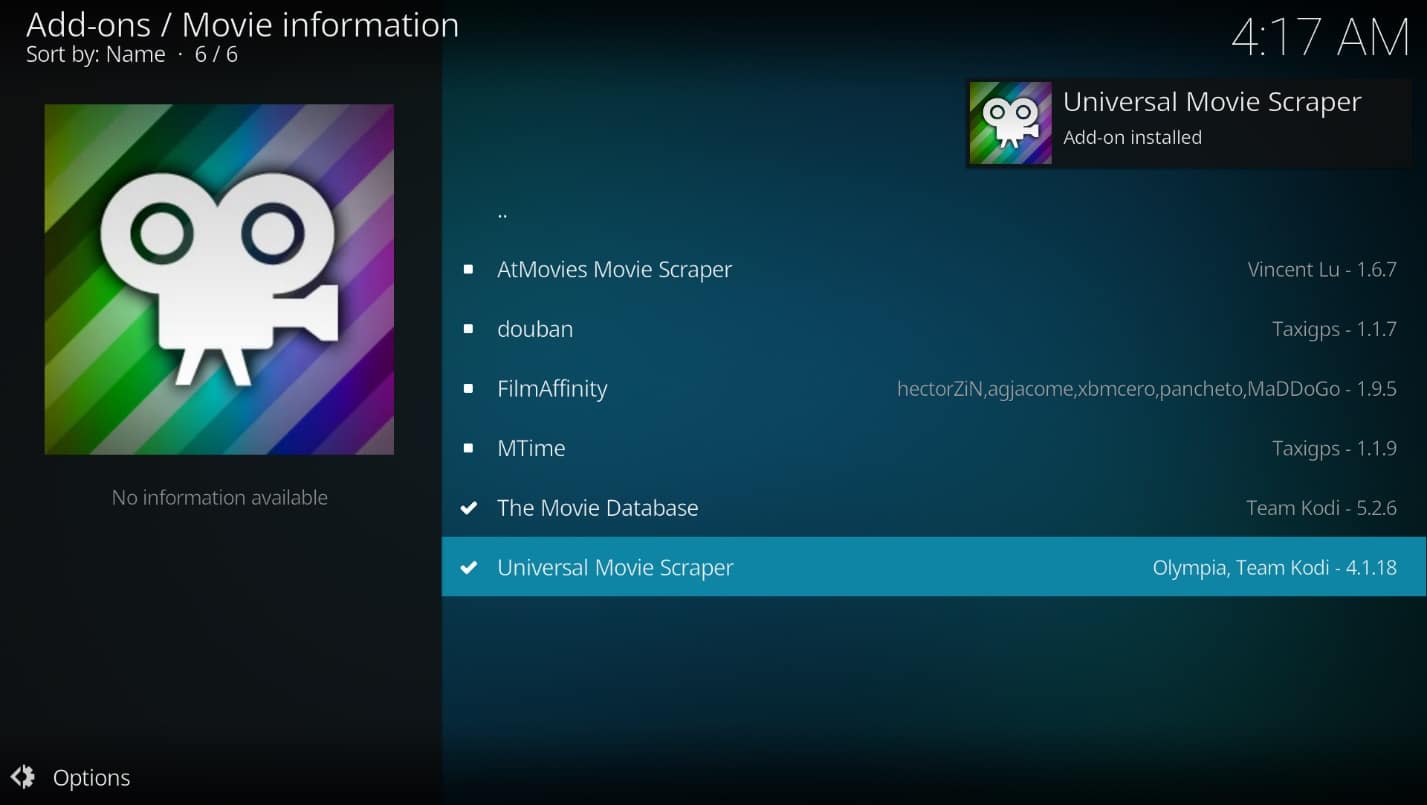
Méthode 2 : Utiliser l’extension Light IMDb Ratings Update 5.0.2
Si vous préférez une extension provenant d’une source externe, plutôt que celle intégrée à Kodi, vous pouvez vous tourner vers la version 5.0.2 de Light IMDb Ratings Update. Téléchargez l’extension au format ZIP et installez-la pour intégrer les évaluations IMDb à vos films Kodi.
Note : Il est conseillé d’opter pour cette méthode en cas de problème avec la première, en gardant à l’esprit que vous utilisez une extension tierce.
1. Appuyez sur la touche Windows, saisissez « Chrome », puis lancez le navigateur.
Note : Le navigateur utilisé importe peu. Nous utilisons Google Chrome à titre d’exemple.
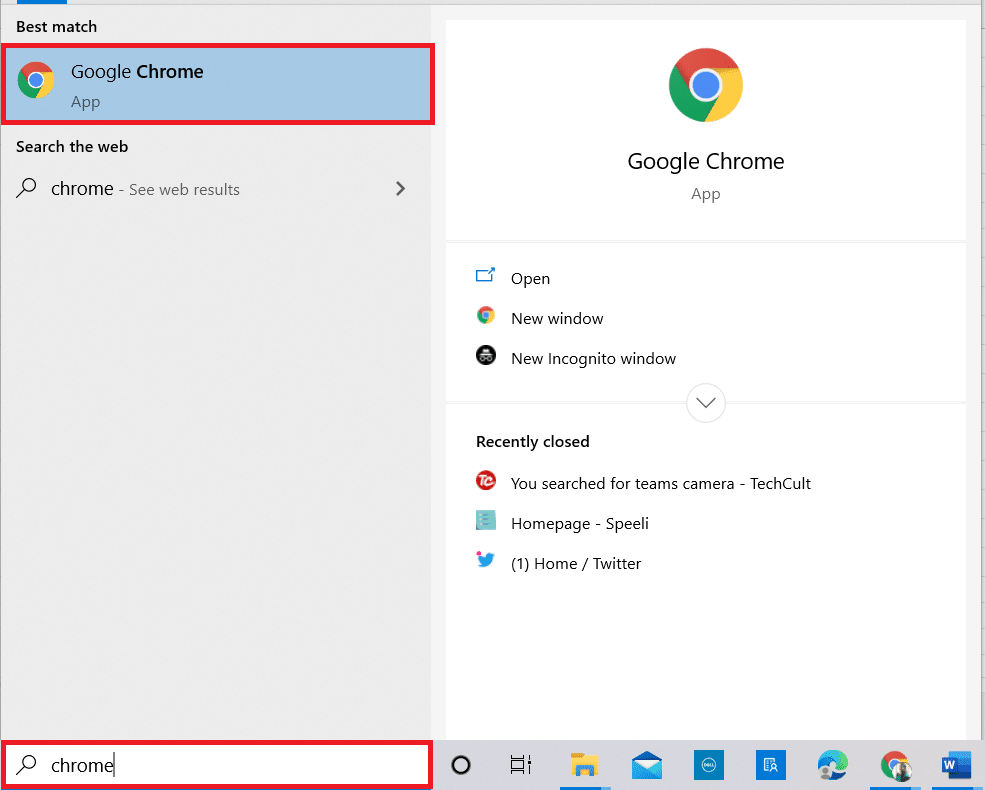
2. Accédez au forum Kodi pour télécharger l’extension IMDb.
3. Descendez jusqu’à la section « Télécharger », puis cliquez sur le lien pour l’installation.
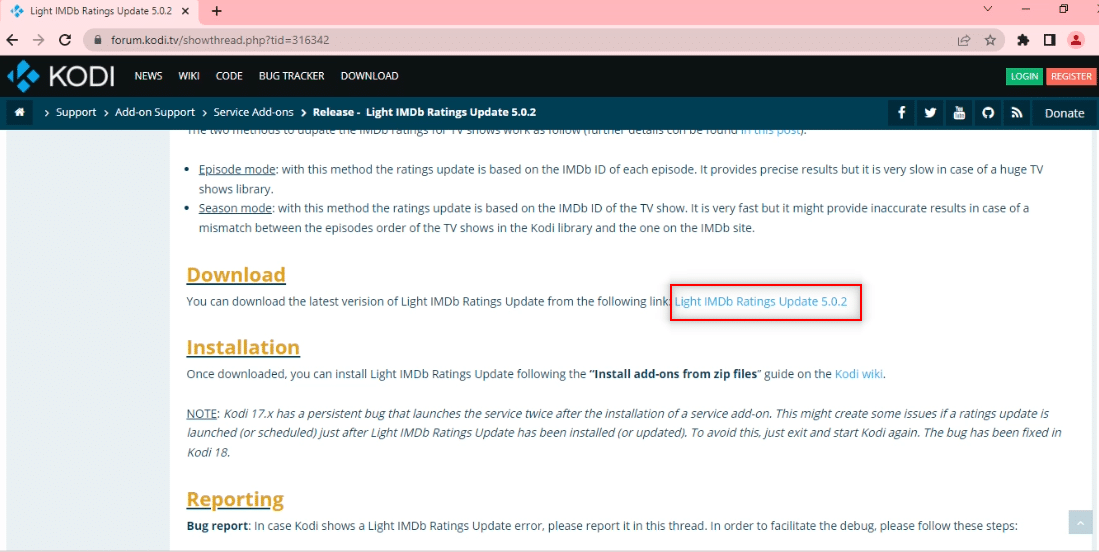
4. Lancez l’application Kodi comme précédemment.
5. Dans le menu latéral gauche de l’accueil, cliquez sur « Extensions ».
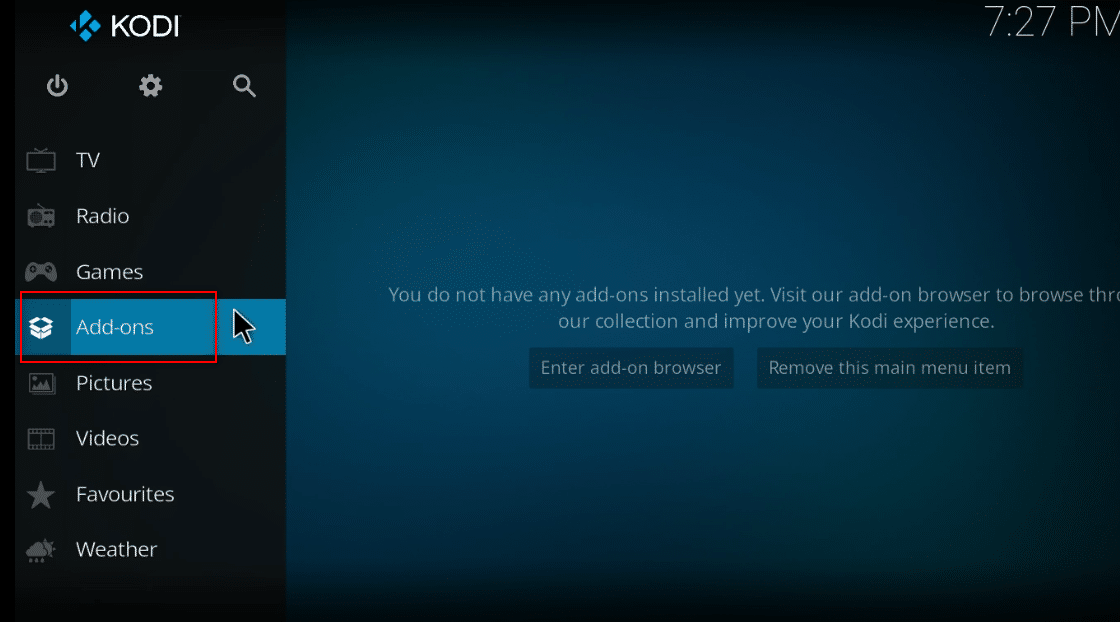
6. Cliquez sur l’icône « Paramètres ».
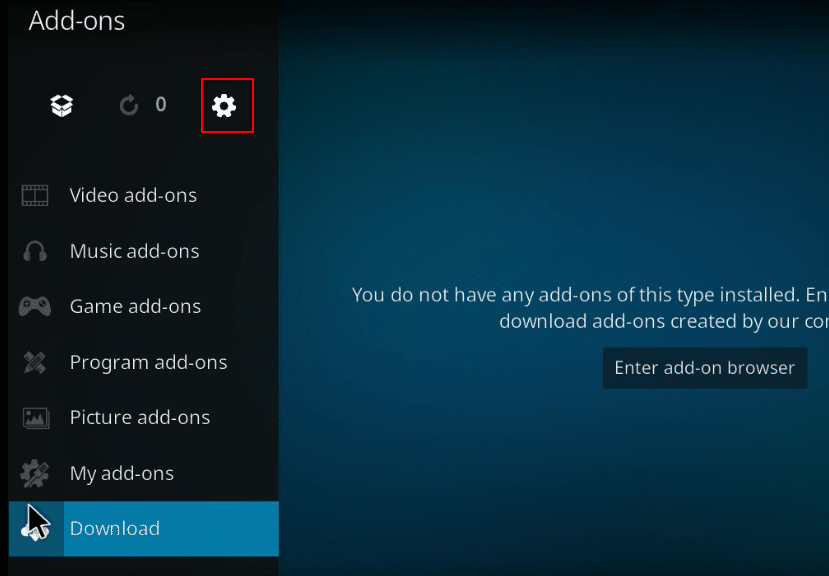
7. Activez l’option « Sources inconnues ».
Note : L’activation de cette option autorise l’installation d’extensions provenant de sources externes.
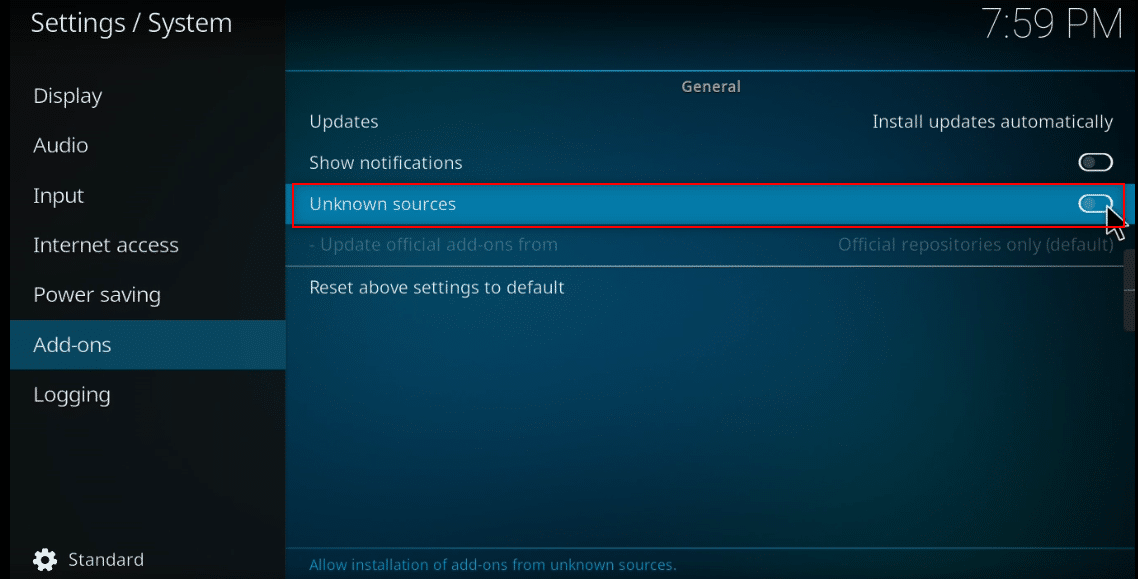
8. Cliquez sur « Oui » dans la fenêtre d’avertissement pour confirmer.
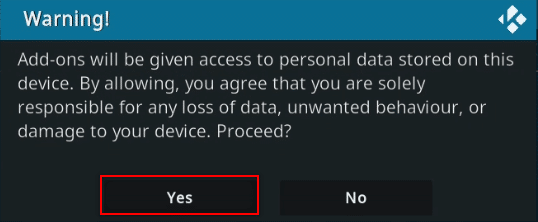
9. Appuyez sur la touche « Échap » pour revenir à la fenêtre des extensions.
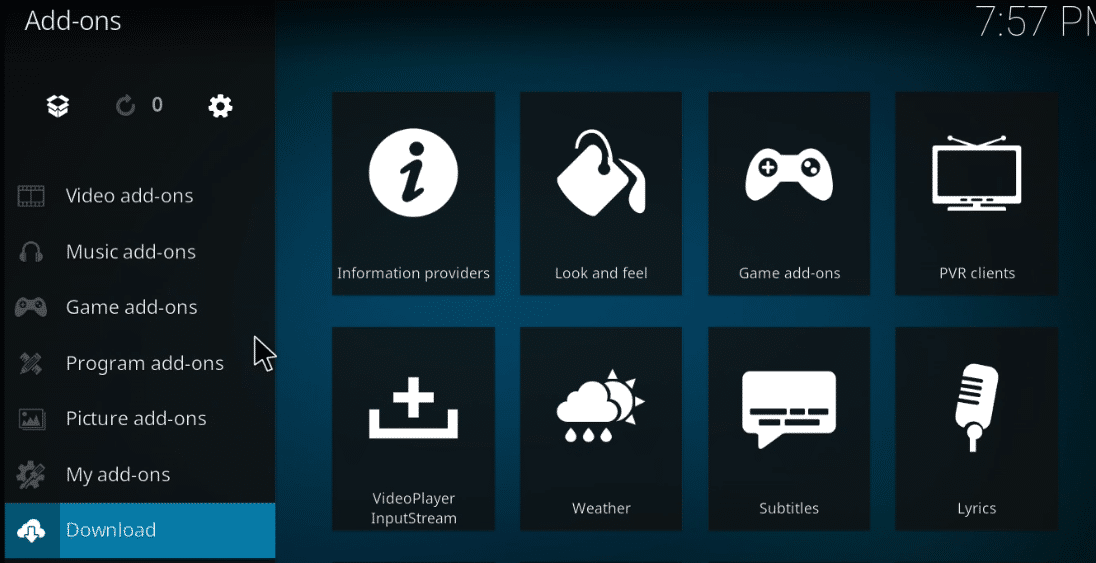
10. Cliquez sur l’icône de la boîte ouverte.
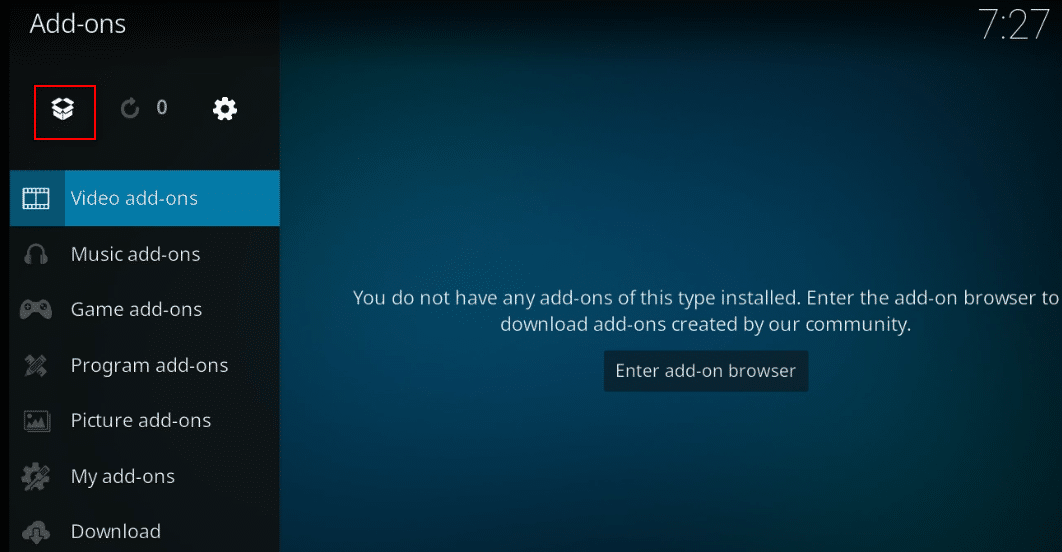
11. Choisissez « Installer depuis un fichier ZIP ».
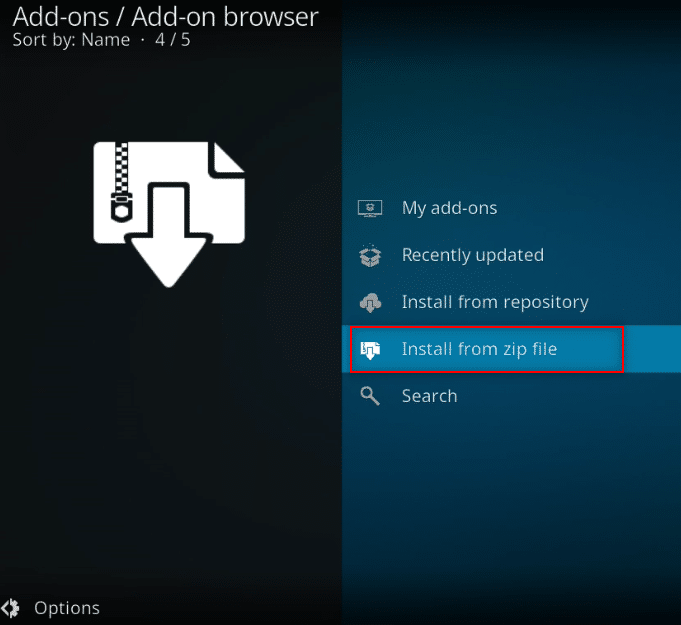
12. Sélectionnez le fichier ZIP téléchargé pour installer l’extension.
Note : Une confirmation de l’installation s’affichera en haut à droite de l’écran.
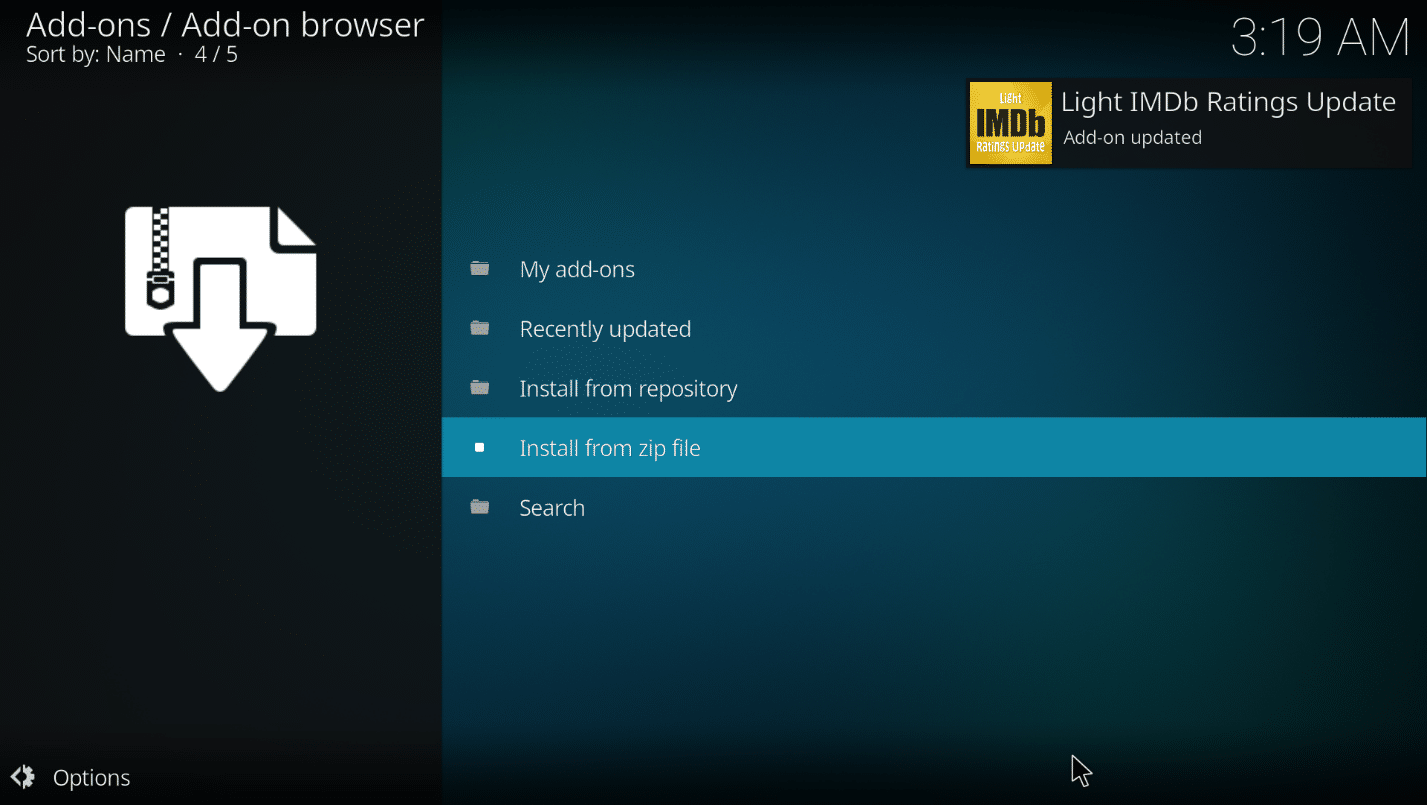
Voilà, vous avez installé Light IMDB Kodi.
Méthode 3 : Ajouter IMDb pour un dossier spécifique
Pour cibler l’intégration d’IMDb sur un dossier spécifique, cette méthode est idéale. Si vous souhaitez utiliser Universal Movie Scraper sur un dossier particulier, tout en laissant d’autres extensions sur les autres, suivez ces instructions.
1. Lancez Kodi sur votre ordinateur.
2. Sélectionnez « Vidéos ».
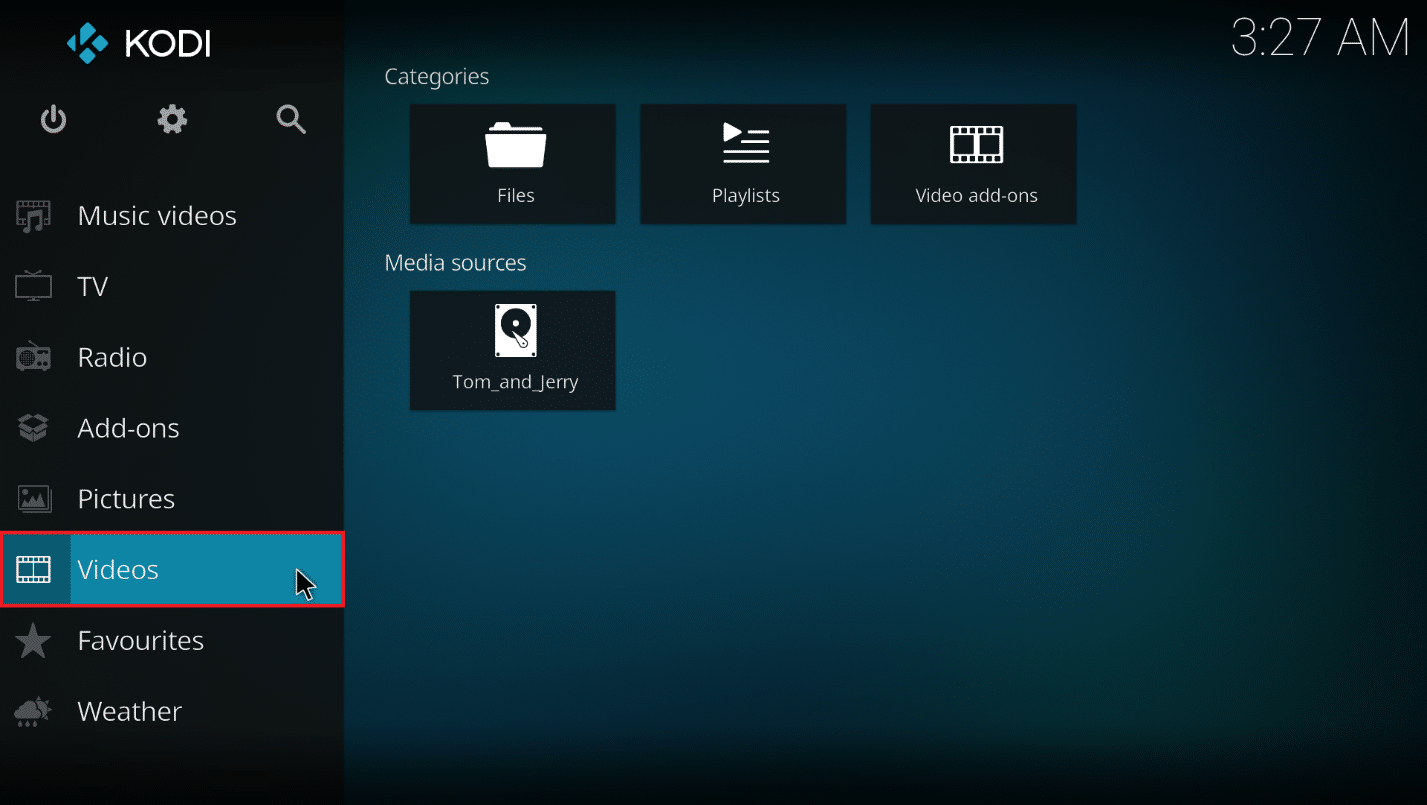
3. Cliquez sur « Fichiers ».
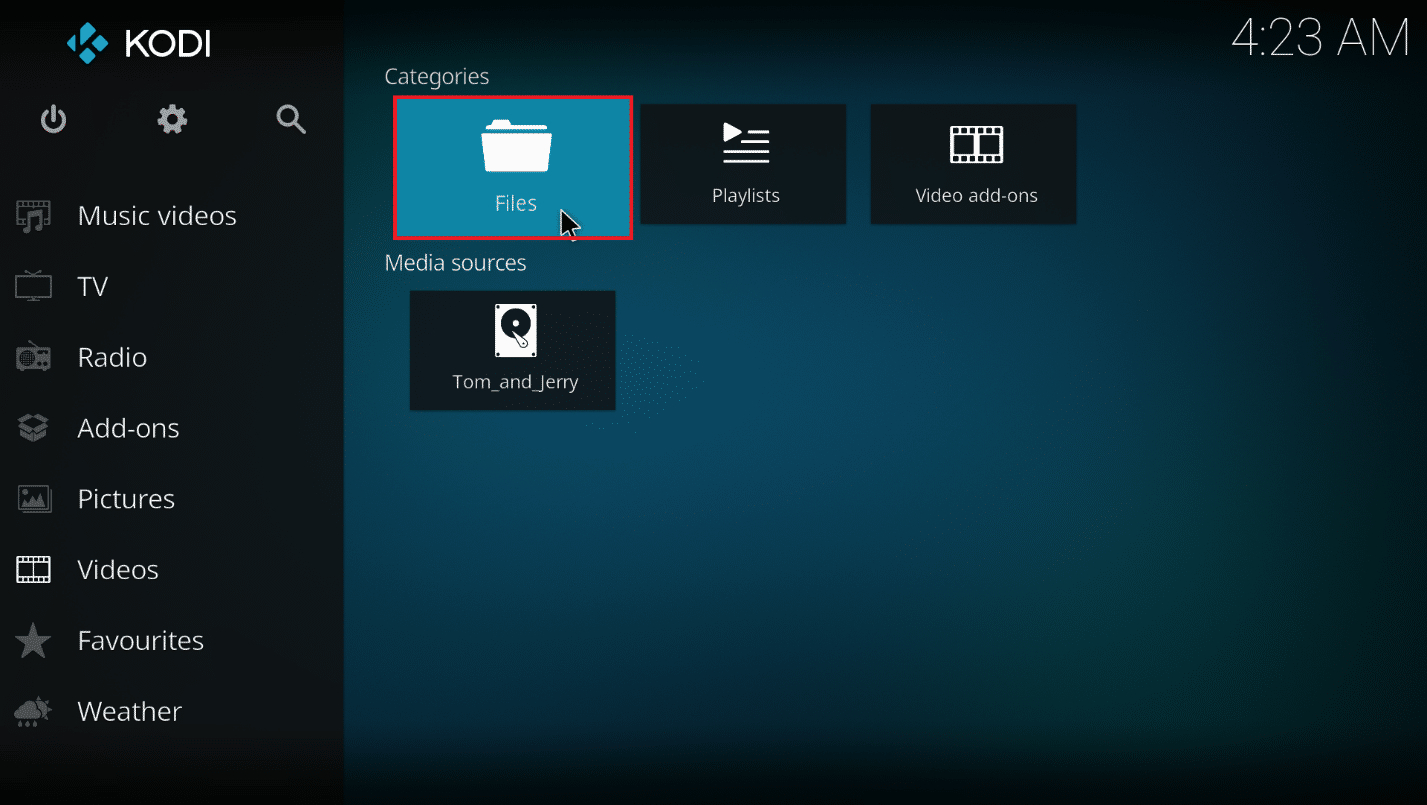
4. Faites un clic droit sur le dossier de votre choix.
Note : Le dossier « Telegram Desktop » dans « Vidéos » est utilisé à titre d’exemple.
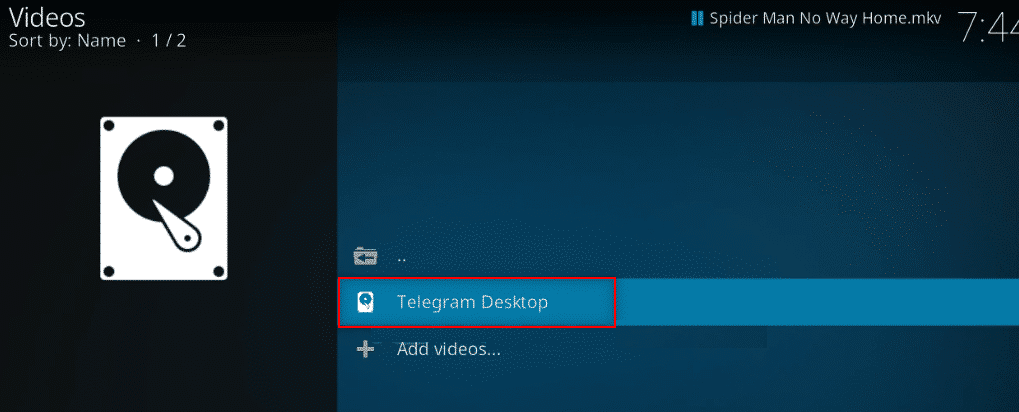
5. Dans le menu, sélectionnez « Modifier la source ».
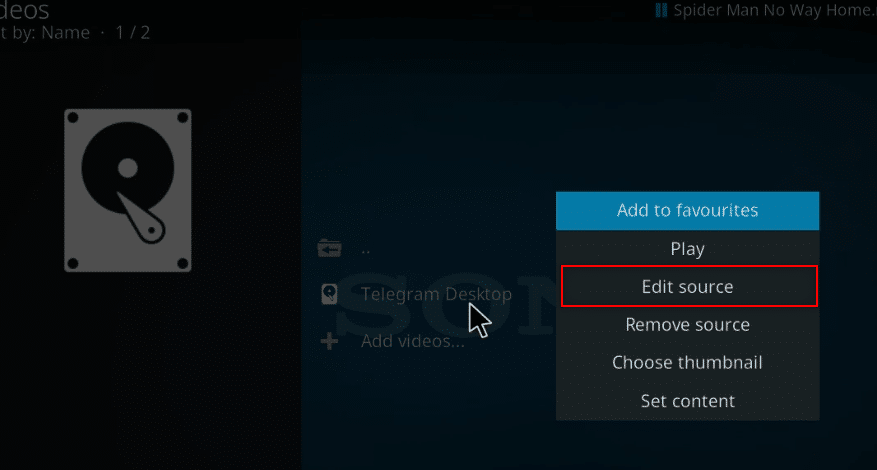
6. Cliquez sur « OK » dans la fenêtre « Modifier la source vidéo ».
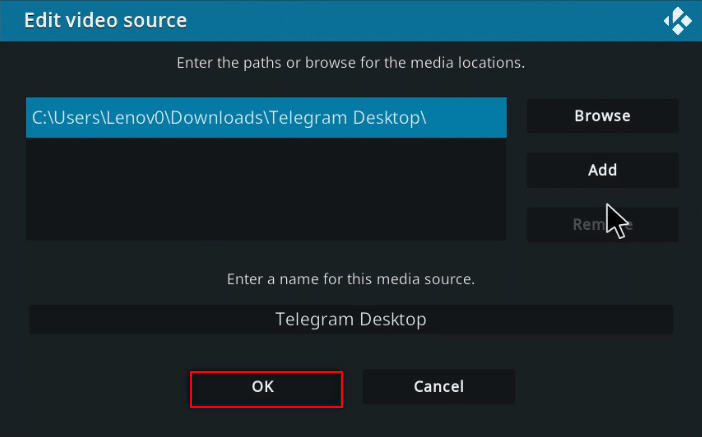
7. Cliquez sur « Ce répertoire contient ».
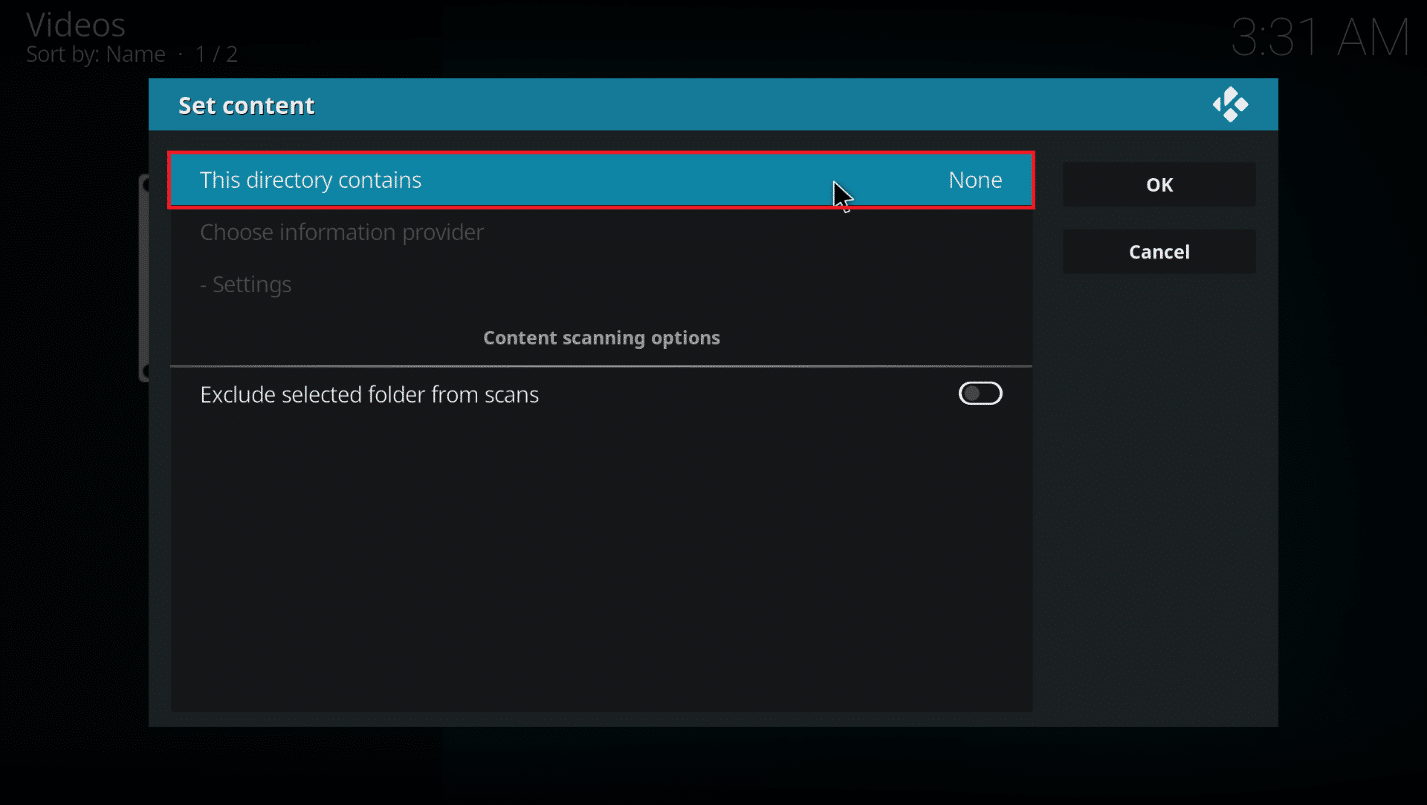
8. Choisissez « Films » pour spécifier le type de contenu.
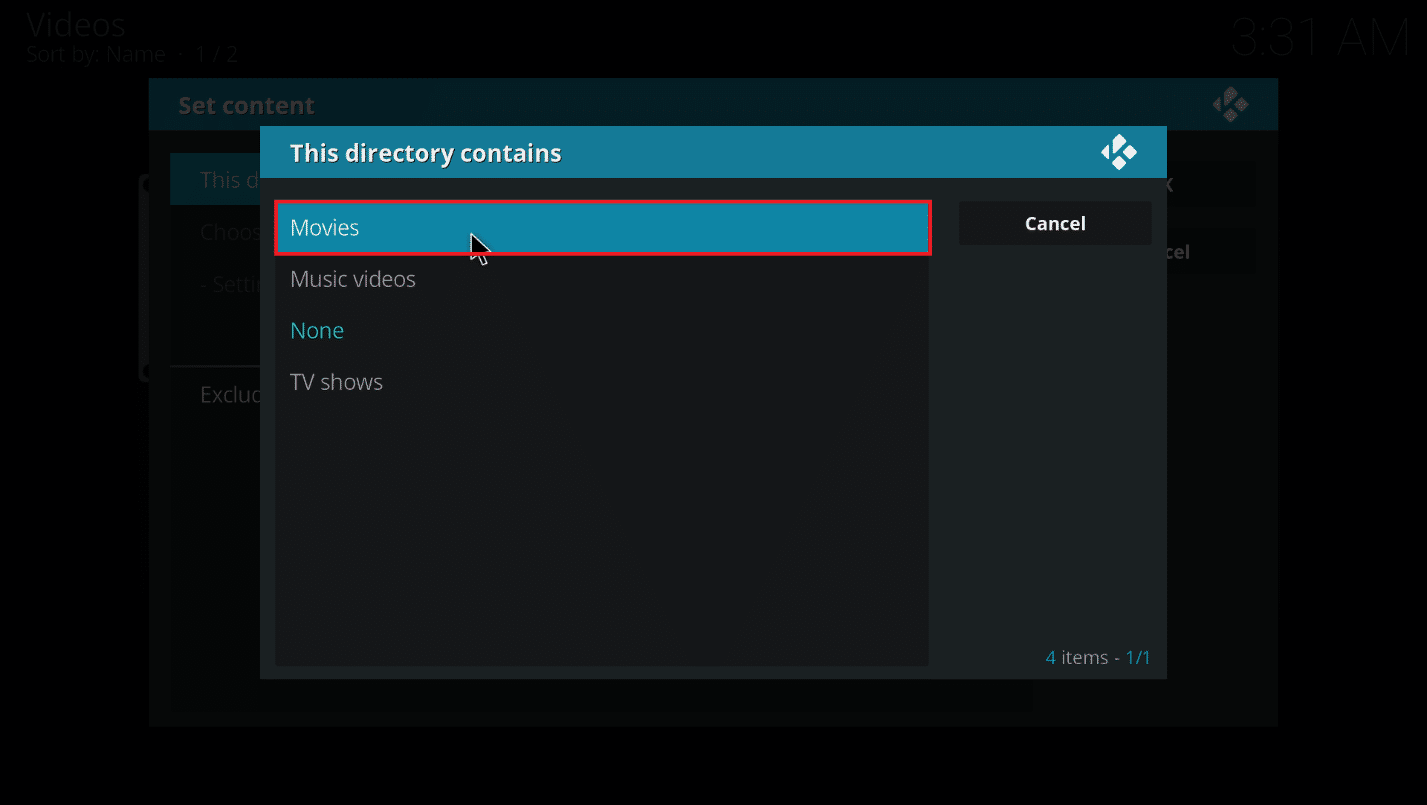
9. Cliquez ensuite sur « Choisir le fournisseur d’informations ».
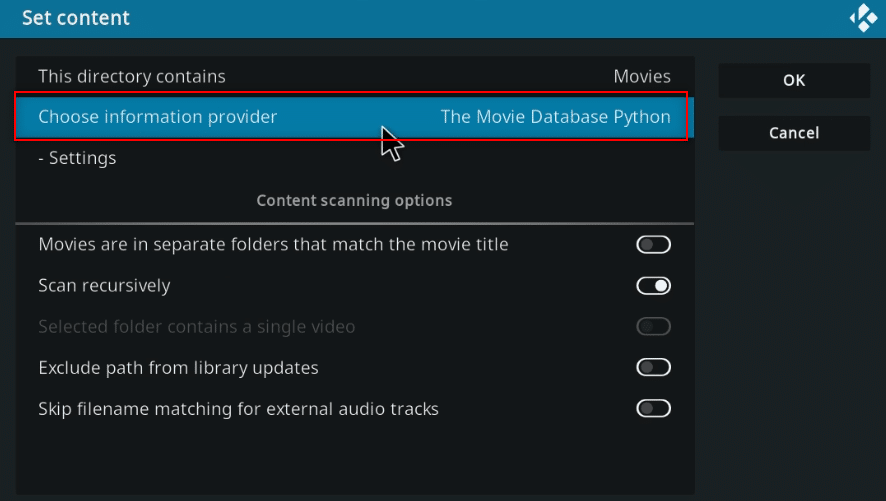
10. Sélectionnez « Universal Movie Scraper » dans la liste.
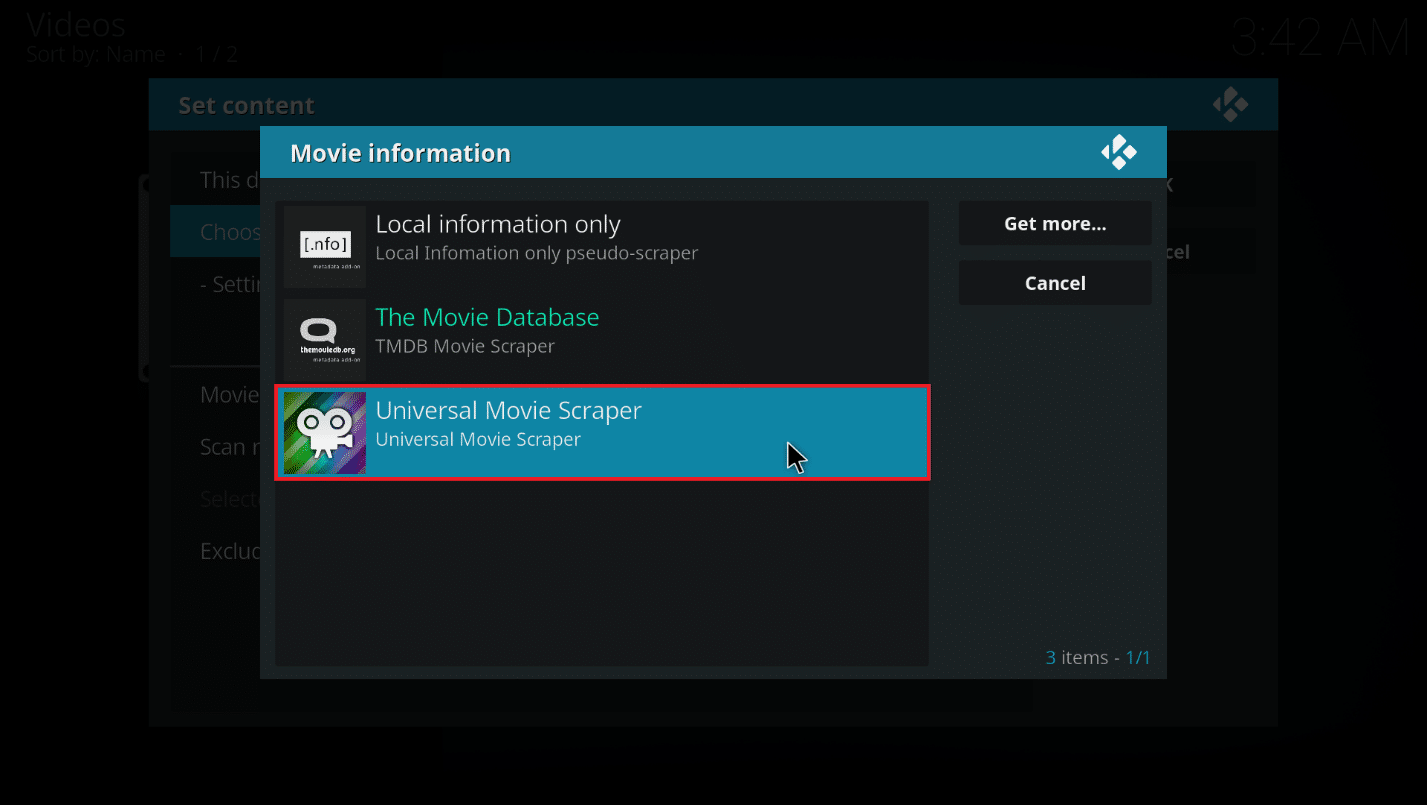
Note : Si l’extension Universal Movie Scraper n’est pas installée, cliquez sur « Obtenir plus… », puis choisissez-la.
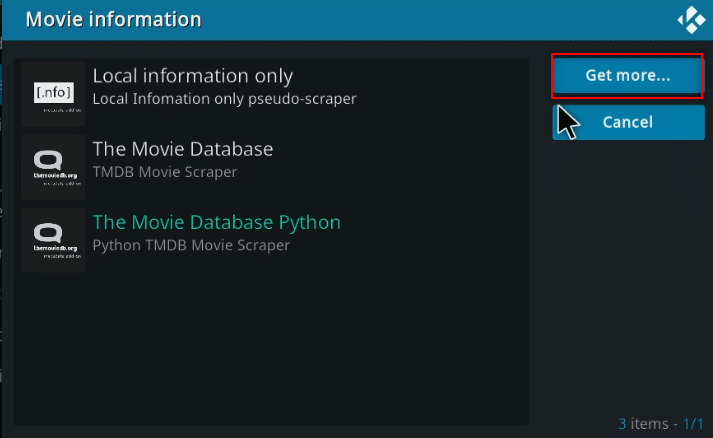
11. Cliquez sur « OK ».
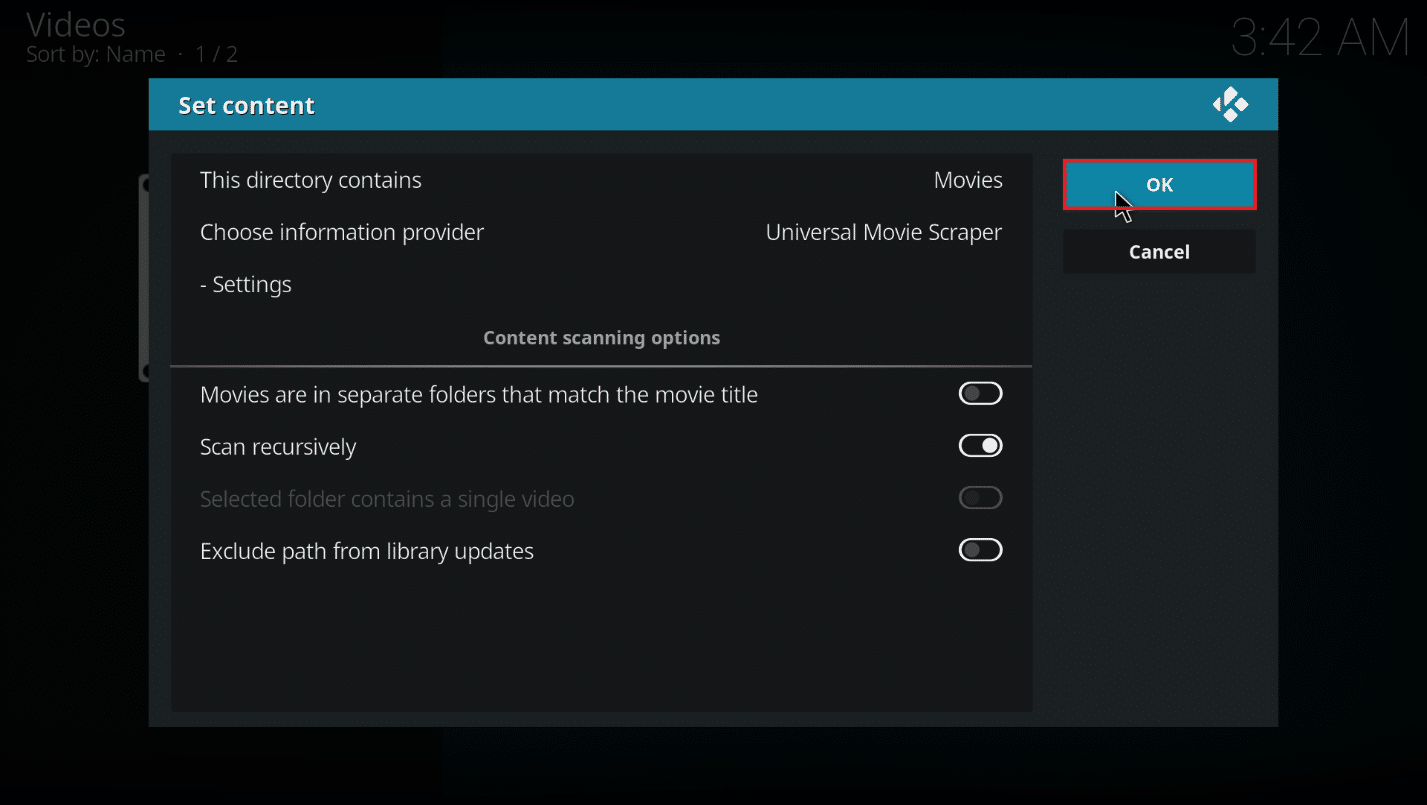
12. Cliquez sur « Oui » dans la fenêtre contextuelle.
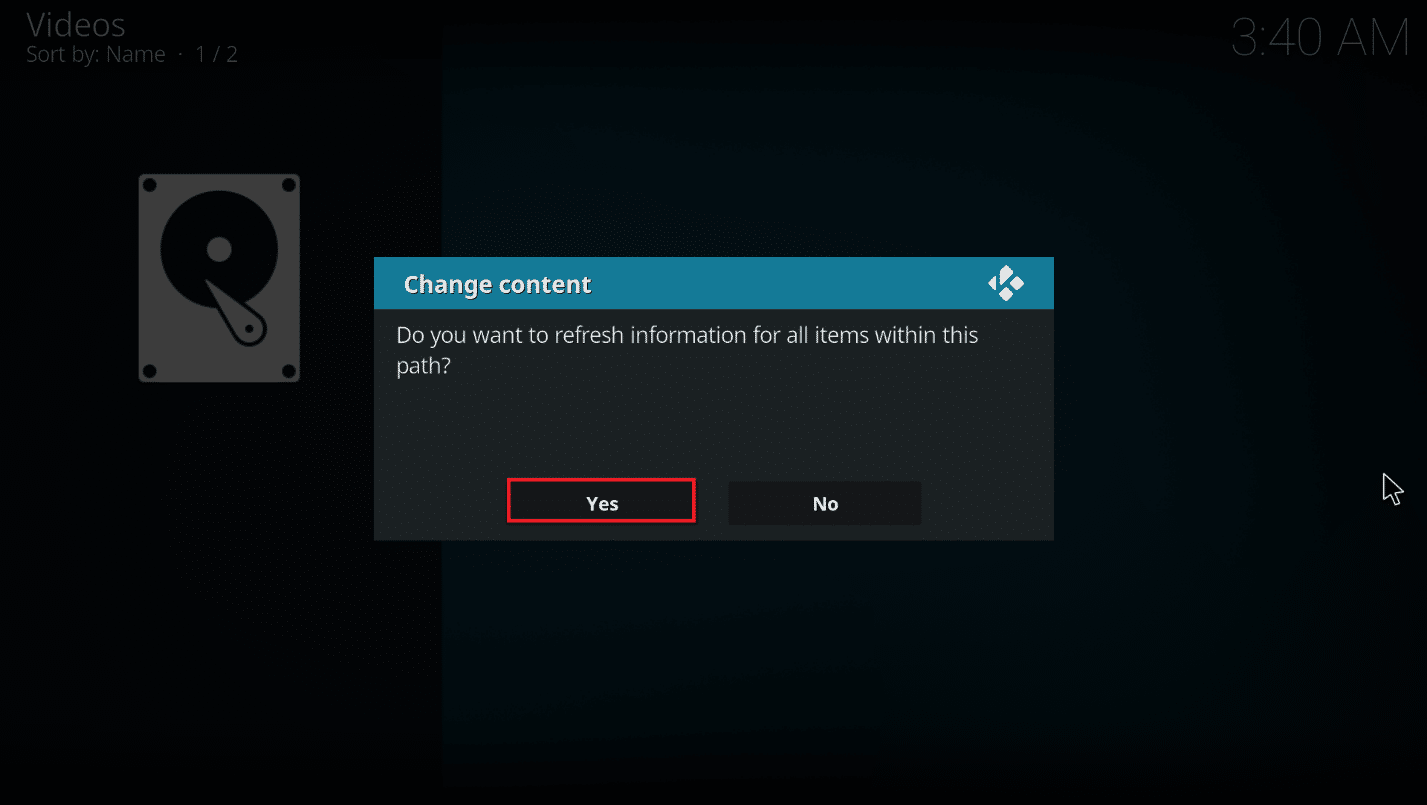
Astuce : Afficher les informations sans ouvrir le fichier
Si vous souhaitez voir l’évaluation IMDb directement lors de la sélection d’un film, sans avoir à l’ouvrir, voici comment procéder. Vous devrez installer une extension supplémentaire pour modifier l’apparence (skin) de Kodi.
1. Lancez l’application Kodi sur votre système.
2. Cliquez sur l’icône « Paramètres » sur la page d’accueil.
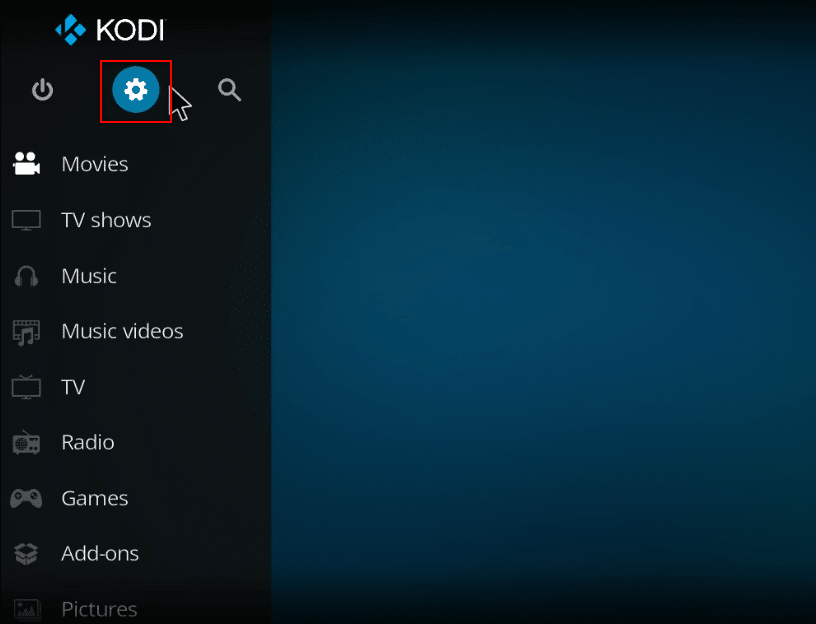
3. Dans le menu qui s’affiche, cliquez sur « Interface ».
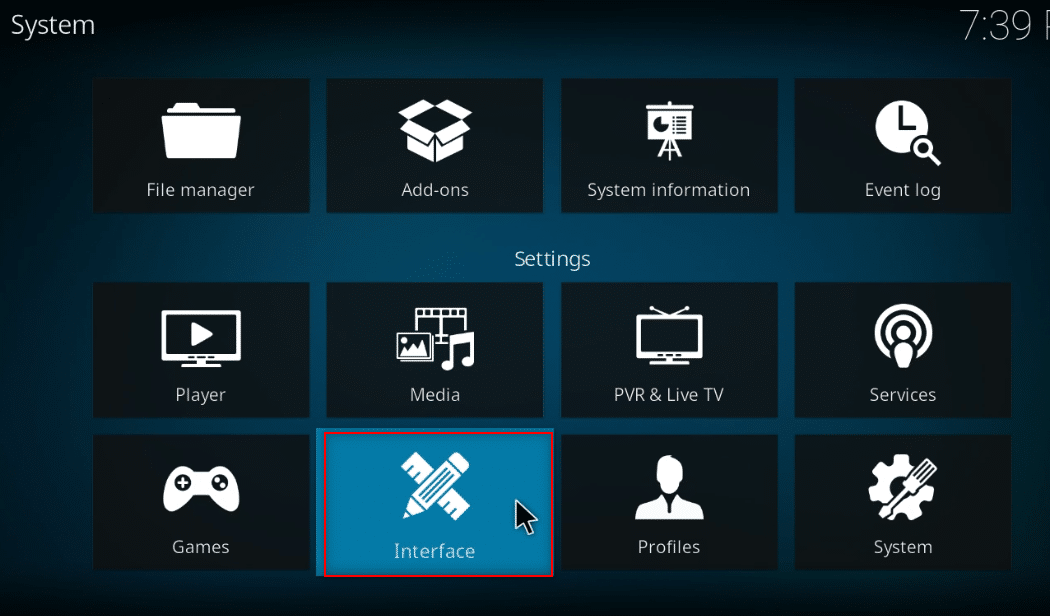
4. Dans le menu latéral gauche, sélectionnez « Apparence ».
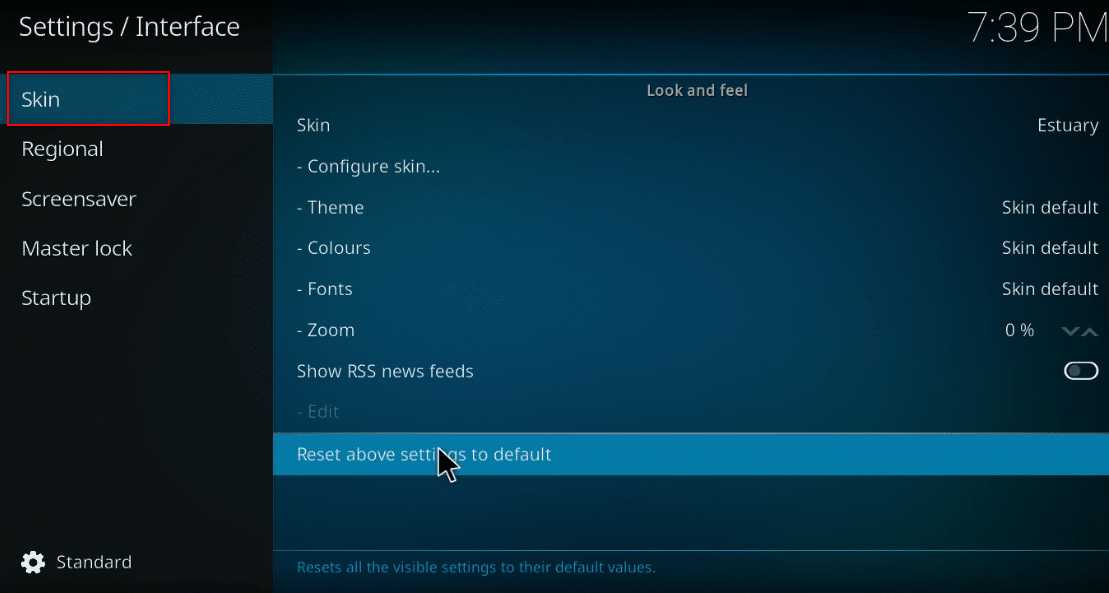
5. Cliquez sur « Apparence » dans la partie droite de l’écran.
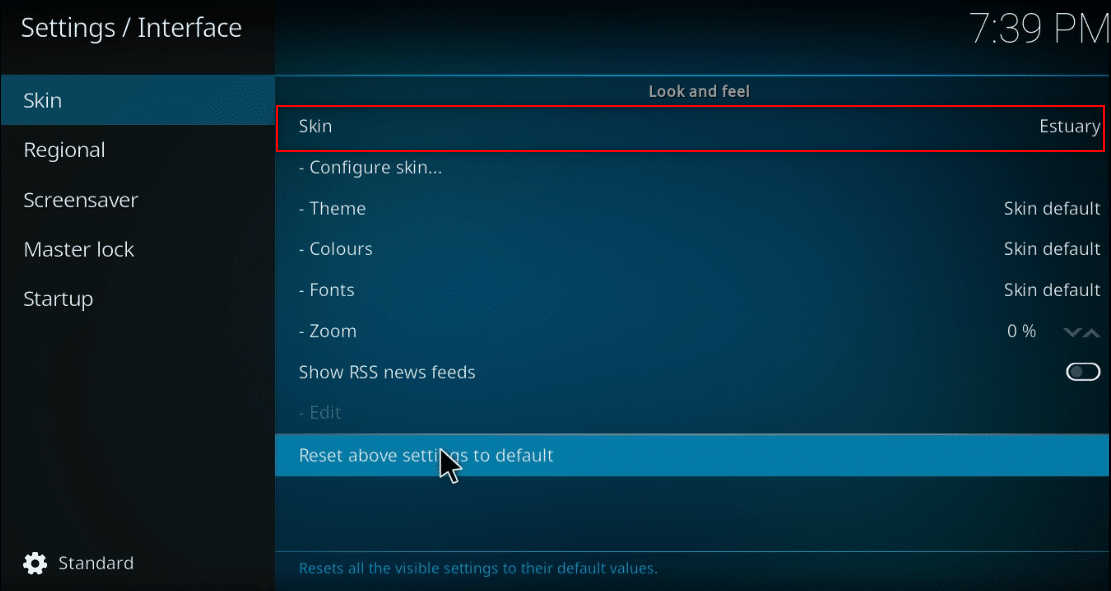
6. Cliquez sur « Obtenir plus… ».
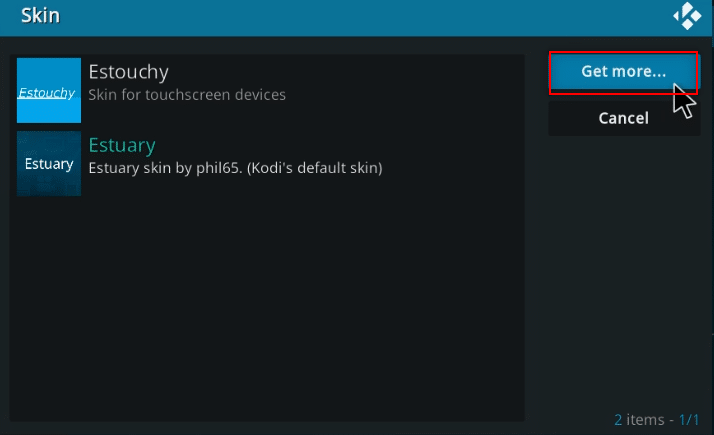
7. Choisissez « Confluence » dans la liste.
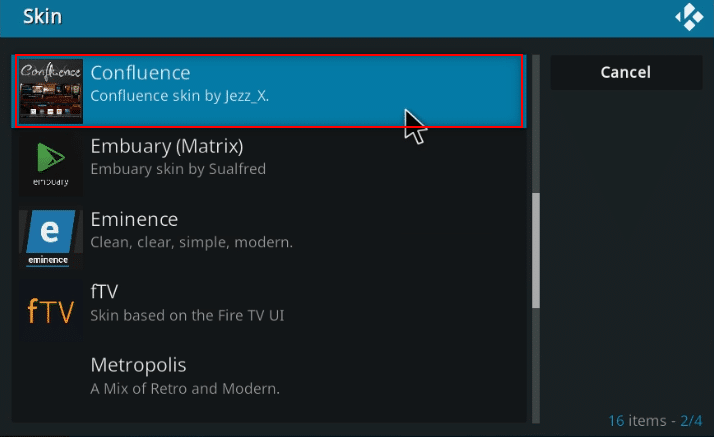
8. Après l’installation, cliquez sur « Oui » dans la fenêtre contextuelle.
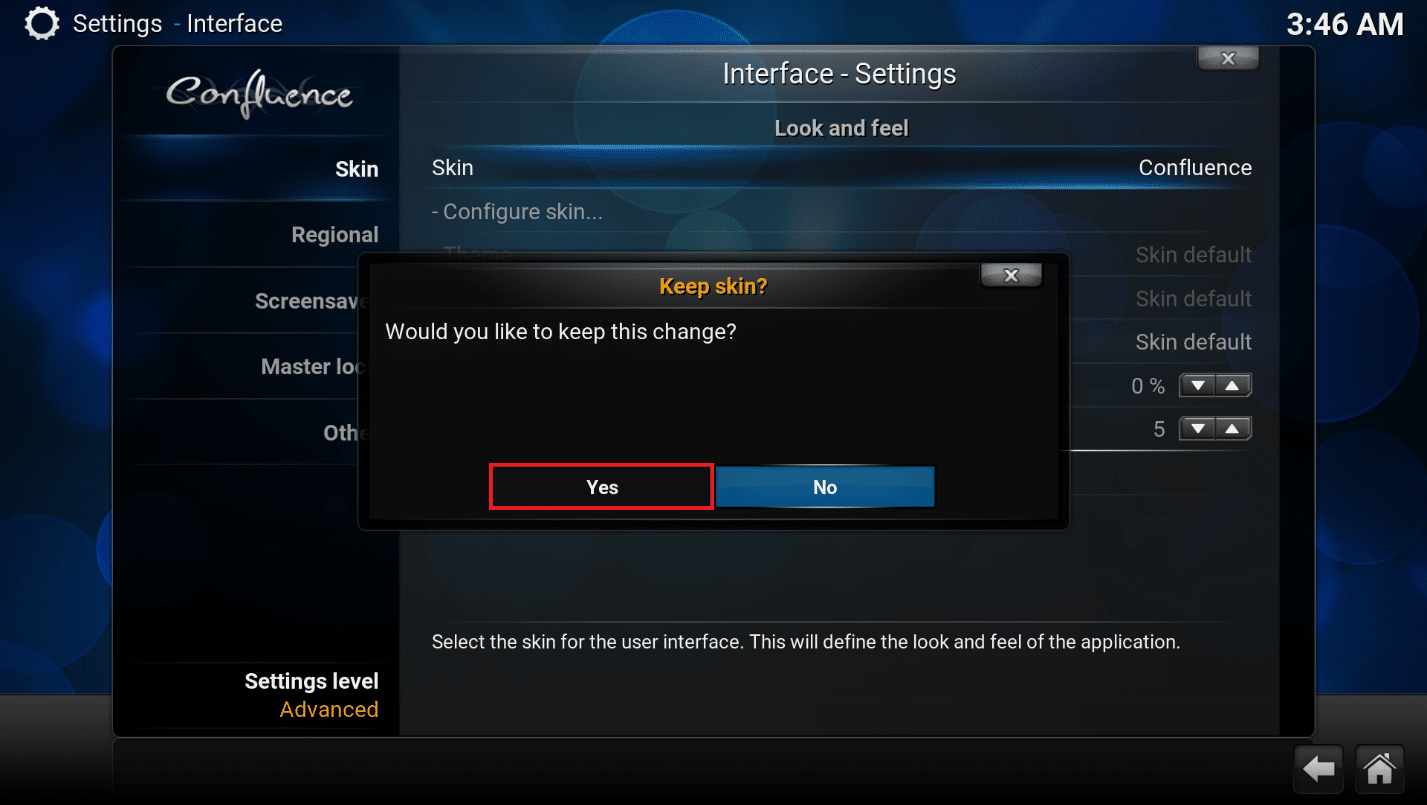
9. Vous pouvez maintenant voir les détails IMDb directement liés à vos fichiers.
Note : Pour réinitialiser l’apparence par défaut, répétez ces étapes et sélectionnez « Estuary », l’apparence par défaut de Kodi.
Foire Aux Questions (FAQ)
Q1. Que faire si l’extension Universal Movie Scraper ne s’installe pas ?
Rép. Puisque cette extension est hébergée dans le référentiel Kodi, son installation devrait être simple. Vérifiez votre connexion internet, puis mettez à jour l’application Kodi. Essayez ensuite de l’installer à nouveau.
Q2. Est-il sûr d’utiliser Kodi sans VPN ?
Rép. Les référentiels Kodi ne sont pas tous sûrs et légaux. Beaucoup contiennent du contenu protégé par les droits d’auteur, ce qui pourrait entraîner des problèmes légaux. Il est donc conseillé d’utiliser un VPN.
Q3. Quels sont les meilleurs VPN pour Kodi ?
Rép. NordVPN, IPVanish, ExpressVPN, CyberGhost et VyprVPN sont parmi les meilleurs VPN pour Kodi.
***
Nous espérons que ce guide vous a été utile et que vous comprenez maintenant comment ajouter IMDb à Kodi sous Windows 10. Mettez en pratique ces méthodes pour profiter des notes, critiques et informations sur vos films préférés. N’hésitez pas à partager vos suggestions, questions et sujets que vous aimeriez voir abordés dans de futurs articles.